Việc chuyển đổi font chữ mang tới cho bạn nhiều lợi ích như giúp sửa được lỗi font chữ trong tài liệu, giúp văn bản dễ đọc, dễ chỉnh sửa. Do đó, bài viết dưới đây Limosa sẽ chia sẻ cho bạn cách chuyển từ Vntime sang Time New Roman đơn giản, nhanh chóng. Cùng tham khảo và áp dụng ngay nhé.

1. Cách chuyển từ font Vntime sang Times New Roman trực tuyến
Việc tiến hành đổi phông chữ từ Vntime sang Time New Roman trực tuyến là một cách khá đơn giản. Theo đó thì bạn chỉ cần có máy tính cài đặt phần mềm Word và có kết nối Internet là được.
Cụ thể dưới đây là hướng dẫn của Limosa về cách chuyển từ Vntime sang Time New Roman:
Bước 1: Bạn hãy truy cập vào đường link sau đây: https://bienthuy.com/convert-tcvn3-to-unicode-vni-va-nguoc-lai/
Bước 2: Tiếp theo, tại văn bản bị lỗi font Vntime, thì các bạn copy phần văn bản mà mình muốn chuyển đổi sang font Time new roman.
Bước 3: Sau khi đã nhấn vào đường link bên trên lúc này bạn sẽ thấy giao diện công cụ chuyển đổi font Vntime sang Time new roman. Bạn hãy paste đoạn văn bản bị lỗi font mà mình đã copy lúc trước vào khung chuyển đổi.
Tiếp theo thì bạn hãy nhấn vào dấu mũi tên và lựa chọn TCVN-3, sau đó bạn nhấn Đổi sang và kết quả lúc này là đoạn văn bản của bạn đã được chuyển đổi thành công sang font chữ Time new roman.
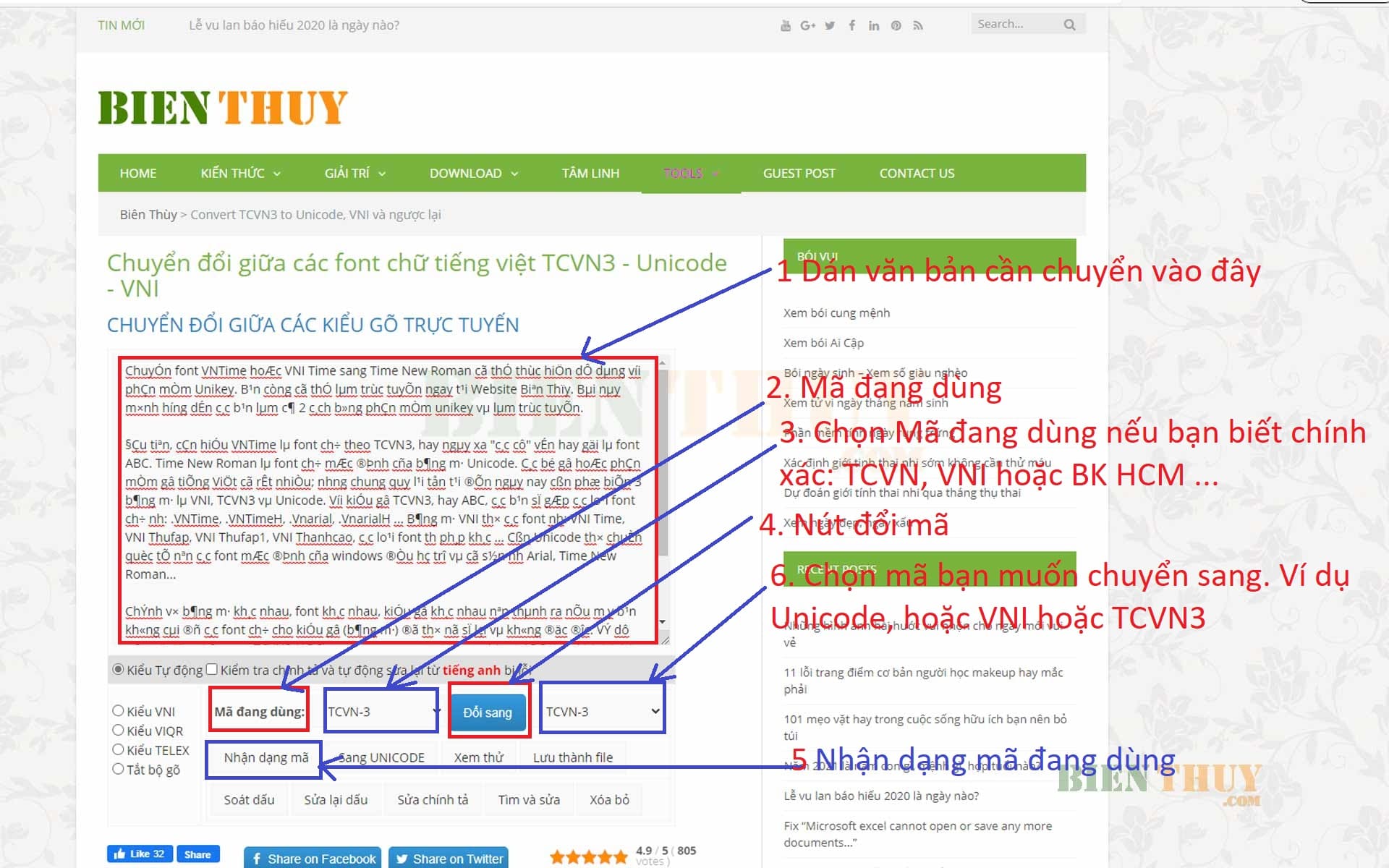
2. Cách chuyển từ Vntime sang Time New Roman bằng UniKey
Việc chuyển Vntime sang Time New Roman trong Word bằng phần mềm Unikey là phổ biến nhất hiện nay.
UniKey là một chương trình điều khiển bàn phím hay nó còn gọi là chuyển đổi bộ gõ, là Bộ gõ tiếng Việt hỗ trợ người dùng nhập liệu tiếng Việt trên máy tính, laptop chạy ở trên hệ điều hành Microsoft Windows. Unikey được phát triển chính hãng bởi chính người Việt Nam.
Để thực hiện cách chuyển từ Vntime sang Time New Roman thì bạn cần Phần mềm gõ tiếng Việt Unikey. Hãy tải và cài đặt Unikey trên mạng về thiết bị của mình nhé. Sau đó tiến hành thực hiện đổi phông chữ từ vntime sang time new roman theo các bước như sau:
Bước 1: Lựa chọn văn bản, đoạn văn bản cần đổi font chữ
Bạn tiến hành bôi đen toàn bộ văn bản bằng cách nhấn tổ hợp phím Ctrl + A phím tắt sẽ nhanh chóng hơn và sau đó nhấn Ctrl + C để tiến hành Copy hoặc Ctrl + X để cắt.
Bước 2: Hãy bật Unikey Toolkit mà đã được tải sẵn
Tiến hành Unikey Toolkit bằng cách bạn nhấn tổ hợp phím Ctrl + Shift + F6 hoặc hãy click chuột phải vào biểu tượng Unikey rồi lựa chọn Công cụ [CS+F9], tuy nhiên thì bạn nên nhấn tổ hợp phím sẽ giúp tiết kiệm được nhanh chóng thời gian hơn.
Bước 3: Hãy thiết lập Unikey Toolkit
Lúc này, khi hộp thoại Unikey Toolkit mở ra thì các bạn chọn Bảng mã nguồn là: TCVN3(ABC) và bảng mã đích là Unicode (1). Sau đó tiến hành bật tích vào Chuyển mã clipboard (2).
Lưu ý rằng bạn phải tích vào ô tùy chọn Chuyển mã clipboard thì mới có thể chuyển chuyển vntime sang time new roman trong word mà không bị lỗi hay các trục trặc khác.
Sau đó bạn nhấn Chuyển mã (3).
Về các tiêu chuẩn giữa bảng mã và font chữ được quy định như sau:
- Đối với bảng mã TCVN3 thì sẽ áp dụng cho font dạng .Vn (ví dụ: VnTime)
- Đối với bảng mã VNI Window thì bạn áp dụng cho font dạng VNI (ví dụ: VNI-Thufap)
- Đối với bảng mã Unicode (UTF-8), kiểu gõ Telex thì sẽ áp dụng cho những font dạng như Times New Roman, những font này thường có sẵn khi cài hệ điều hành theo cách chuyển từ Vntime sang Time New Roman.
Lúc này thông báo chuyển bảng mã thành công là đã xong
Hoặc là bạn cũng thực hiện cách chuyển từ font vntime sang times new roman sau khi thực hiện bước 1, 2 và từ bước 3 thực hiện như dưới đây:
Bước 3: Bạn nhấn chuột phải vào biểu tượng Unikey tại vị trí góc phải dưới màn hình, lựa chọn Công cụ… hoặc bạn nhấn luôn tổ hợp Ctrl+Shift+F6
Bước 4: Lúc này hộp thoại Unikey Toolkit xuất hiện, bạn hãy làm theo thứ tự sau:
Lựa chọn Bảng mã Nguồn đầu tiên (theo ví dụ là TCVN3)
Và tiếp theo lựa chọn bảng mã đích sau (bảng mã mà bạn muốn chuyển tới)
Bước 5: Sau khi bạn đã lựa chọn xong thì hãy nhấn chuyển mã
Bước 6: Khi đó thì 1 hộp thoại thông báo là bạn đã chuyển mã thành công.
Nếu như bạn chưa thực hiện Copy hoặc Cắt, thì lúc này sẽ xuất hiện cửa sổ thế là dán vào.
Bước 7: Bạn hãy dán (nhấn Ctrl+V) nội dung văn bản vào file mới. Nội dung văn bản sau khi chuyển mã font sẽ được hiển thị.
Bước 8: Hãy quay trở lại văn bản mà bạn dán đoạn vừa copy vào và bôi đen chúng
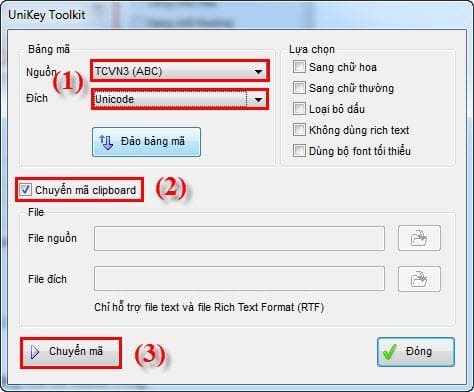
Sau khi đã thực hiện chuyển mã thành công thì bạn quay lại văn bản mà mình vừa Copy hoặc Cut chúng, tiếp tục dán đoạn văn bản đó vào rồi bôi đen chúng, sau đó chọn phông chữ Times New Roman, sau đó nhấn Enter để xem kết quả của việc cách chuyển từ font vntime sang times new roman.
Như vậy Limosa đã hướng dẫn cho bạn cách chuyển từ Vntime sang Time New Roman đơn giản, dễ dàng áp dụng rồi. Nếu còn bất kỳ thắc mắc nào liên quan, hãy để lại bình luận tại bài viết này hoặc truy cập vào website Limosa.vn để được giải đáp thắc mắc nhé.

 Thời Gian Làm Việc: Thứ 2 - Chủ nhật : 8h - 20h
Thời Gian Làm Việc: Thứ 2 - Chủ nhật : 8h - 20h Hotline: 1900 2276
Hotline: 1900 2276




